Reklama
Potrebujete rýchle zhrnutie článku? Váš počítač Mac to dokáže bez potreby ďalšieho softvéru - a nájdete najrôznejšie funkcie OS X, ktoré ste v procese prehliadli.
Súhrnná služba nie je v systéme OS X nová. Je tu už od prvých dní OS X, ale je pochovaný v ponuke, na ktorú sa pravdepodobne nikdy nebudete pozerať - v ponuke služieb, jednej z mnohých kontextové ponuky v počítači Mac Používanie kontextových ponúk v počítači Mac presahuje klávesové skratkyPoužívanie priradených klávesových skratiek je všetko v poriadku a dobré, ale pokročilí používatelia počítačov Mac vedia o výkone kontextových ponúk pri plnení úloh v OS X. Čítaj viac .
Neviete o ponuke služieb? Uvidíte to zakaždým, keď kliknete na názov otvorenej aplikácie v menu alebo pravým tlačidlom myši na ikonu:
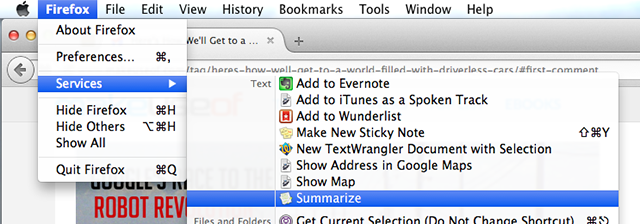
Áno, tá vec. Ak ste ako väčšina používateľov počítačov Mac, takmer vždy sa vám to podarí, čo je škoda. Chýba vám možnosť zhrnúť akýkoľvek text - a ešte oveľa viac.
Zhrňte akýkoľvek text
Ak je zapnutá funkcia Zhrnutie, jej používanie je jednoduché. Jednoducho zvýraznite text takmer v každom programe - napríklad vo webovom prehliadači alebo v textovom editore. Potom v ponuke kliknite na názov aplikácie (tučné slovo napravo od loga Apple) a myšou nadol na
služby. Mali by ste vidieť Zhrnutie textu, ako je uvedené vyššie. Kliknite naň a zobrazí sa nasledujúce okno:
Môžete percentuálne kalibrovať, koľko textu chcete vidieť. Služba sa snaží použiť kontext na zistenie, ktoré vety - alebo odseky, v závislosti od toho, čo nastavíte - sú najdôležitejšie na prečítanie v danom texte. To, čo funguje najlepšie, sa bude líšiť od človeka k človeku, ale považujem to za najužitočnejšie okolo 20 percent.
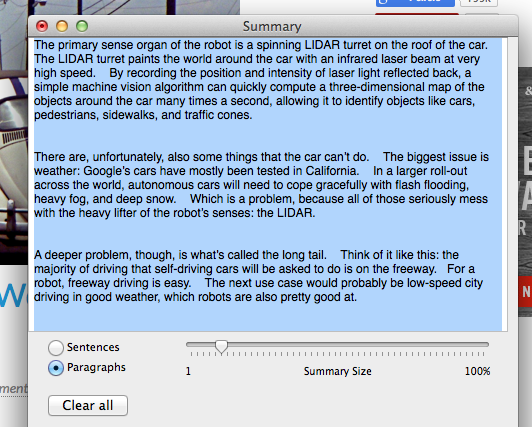
Táto služba nie je dokonalá pri zisťovaní, ktoré informácie sú najdôležitejšie v danom texte, ale môže to byť skvelé miesto, kde začať, ak ste stlačení na určitý čas.
Zhrnutý text si môžete prečítať priamo tu, ak chcete, alebo ho môžete uložiť na neskoršie použitie.
Potenciálne použitia
Načo by ste to vlastne mohli použiť? Prvá odpoveď - kondenzácia dlhých dokumentov, ktoré si potrebujete prečítať - je možná. Môže to byť užitočné pre výskum, ale možno sa naň nebudete pravdepodobne spoľahnúť úplne.
Možno je však ešte užitočnejšie použiť tento nástroj na vlastné písanie. Spúšťajte text pomocou tohto nástroja a prečítajte si, čo vyjde. Ak nesúhlasíte s tým, že podstata vášho bodu sa objavuje v súhrne, možno ste tento bod dostatočne zdôraznili. Prečítajte si svoje písanie znova a skúste to spresniť.
Povolenie súhrnnej služby vášho počítača Mac
Nemôžete nájsť Súhrnnú službu v ponuke Služby? Neprepadajte panike: pridávanie je dosť jednoduché. Kliknite na ponuku aplikácií a potom prejdite nadol na Služby: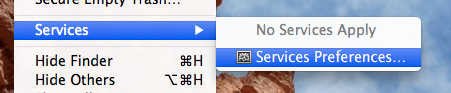
cvaknutie Predvoľby služieb, ako je uvedené vyššie, a uvidíte zoznam všetkých služieb. Posuňte zobrazenie nadol, kým nenájdete súhrnnú službu.
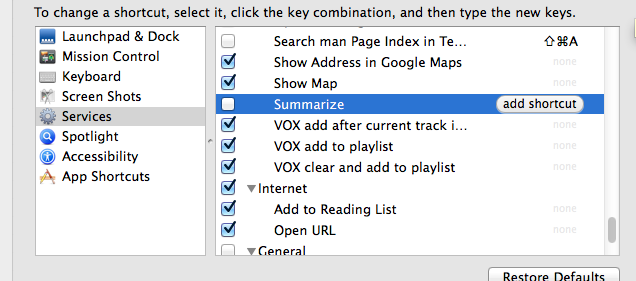
Môžete pridať klávesovú skratku. Tým sa používanie súhrnnej služby značne zjednoduší - iba zvýraznite nejaký text a spustite službu stlačením klávesovej skratky.
Ak chcete, môžete zhrnúť službu do doku vášho počítača Mac. Stačí ho otvoriť, ako je uvedené vyššie, a potom kliknite pravým tlačidlom myši na ikonu doku:
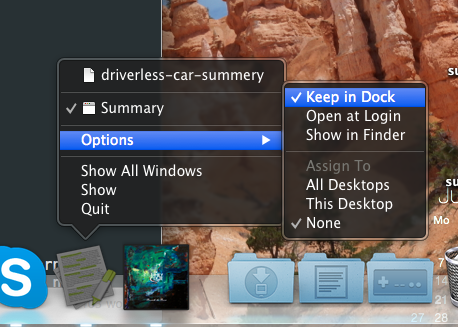
Teraz môžete službu otvoriť kedykoľvek, z vášho doku.
Aké ďalšie užitočné služby existujú?
Pri povolení súhrnnej služby si pravdepodobne všimnete, že existuje ešte veľa ďalších služieb, ktoré je ešte potrebné nainštalovať na preskúmanie. Zaujíma vás, čo iného môžete dosiahnuť? Ukázali sme vám to ako vytvoriť svoje vlastné služby Mac Ako vytvoriť vlastné možnosti ponuky služieb v systéme Mac Čítaj viac , ale nemusíte sa kopať hlboko, aby ste našli užitočné veci. Počas zapínania súhrnu služby môžete v ponuke povoliť niekoľko ďalších vecí:
- Otvorte inštanciu terminálu v aktuálne otvorenom priečinku v aplikácii Finder
- Pridajte zvýraznený text k hovorenému MP3 v iTunes
- Zobrazte umiestnenie konkrétnej adresy v aplikácii Mapy
- Odhaľte konkrétny súbor vo Vyhľadávači
Nájdete tu aj množstvo služieb špecifických pre aplikáciu. Ak ste napríklad používateľom Evernote, nájdete možnosť pridať do novej poznámky text, ktorý ste skopírovali. Ak ste nainštalovali Twitter pre Mac, môžete tweetovať akýkoľvek výpis, ktorý skopírujete (avšak s ohľadom na limit 140 znakov by ste mali najskôr zhrnúť obsah).
Ste pravidelným používateľom ponuky Služby? Dozviete sa len o službách? Učme sa spolu: dajte mi vedieť, ak nájdete niečo iné, čo je užitočné.
Zaujíma vás, čo ešte môže byť v OS X skryté? Mali by ste sa pozrieť tajné vlastnosti OS X Mavericks Tajomstvá OS X Mavericks: Čo naozaj potrebujete vedieťPravdepodobne už viete o hlavných funkciách najnovšej bezplatnej aktualizácie systému Mac OS X. Tu sú skryté. Čítaj viac , pretože ste pravdepodobne niečo vynechali.
Justin Pot je technologická novinárka so sídlom v Portlande v štáte Oregon. Miluje technológiu, ľudí a prírodu - a snaží sa vychutnať všetky tri, kedykoľvek je to možné. Môžete sa zhovárať s Justinom na Twitteri práve teraz.
